在如今电子竞技蓬勃发展的时代,《英雄联盟》(League of Legends,简称 LOL)以其独特的游戏魅力吸引了全球数以亿计的玩家,在享受游戏带来的乐趣时,不少玩家可能会遭遇令人头疼的蓝屏问题,蓝屏不仅会中断我们酣畅淋漓的游戏体验,还可能对电脑硬件和数据造成潜在威胁,当 LOL 出现蓝屏情况时,我们究竟该如何恢复呢?我们将深入探讨这一问题。
认识 LOL 蓝屏的常见原因
(一)硬件故障
- 过热问题:长时间玩 LOL 这类对硬件性能要求较高的游戏,电脑硬件,尤其是 CPU 和显卡,会持续高负荷运转,产生大量热量,如果电脑的散热系统存在问题,如散热风扇损坏、散热硅脂干涸、机箱内部灰尘过多堵塞风道等,就会导致硬件温度过高,进而引发蓝屏,一些玩家的电脑使用年限较长,却从未清理过机箱内部灰尘,在运行 LOL 一段时间后,CPU 温度可能飙升至 90℃甚至更高,最终出现蓝屏现象。
- 硬件兼容性问题:当电脑中的硬件不兼容时,也可能导致 LOL 蓝屏,新安装的显卡与主板的插槽接触不良,或者内存与主板不兼容等情况,以内存为例,如果两根不同品牌、不同频率的内存条混用,可能会出现兼容性问题,在运行游戏时就容易引发系统不稳定,导致蓝屏,一些老旧的主板可能对新型的硬件支持不佳,在安装新硬件后运行 LOL 也可能出现蓝屏故障。
- 硬件损坏:硬件的自然老化或意外损坏也会引发蓝屏,硬盘出现坏道,在游戏读取数据时可能会出现错误,进而导致系统蓝屏;电源供应不稳定,无法为硬件提供足够的电力,也可能使电脑在运行 LOL 时突然蓝屏,显卡芯片损坏、内存条颗粒损坏等情况也会造成游戏过程中的蓝屏问题。
(二)软件冲突
- 驱动程序问题:显卡驱动、声卡驱动等硬件驱动程序对于电脑硬件的正常运行起着关键作用,如果驱动程序版本过旧,可能无法充分发挥硬件性能,在运行 LOL 时可能出现蓝屏,相反,如果安装了不兼容或存在 bug 的新版驱动,同样也会引发问题,NVIDIA 显卡的驱动更新频繁,有时新发布的驱动可能与 LOL 存在兼容性问题,导致游戏过程中出现蓝屏,声卡驱动如果存在问题,也可能干扰系统的音频处理,引发系统不稳定,导致蓝屏。
- 第三方软件冲突:电脑中安装的一些第三方软件可能与 LOL 或系统本身发生冲突,从而导致蓝屏,某些杀毒软件可能对 LOL 的游戏文件进行误报误杀,或者与游戏的反作弊系统产生冲突,引发蓝屏,还有一些系统优化软件,在对系统进行优化时可能修改了一些重要的系统设置,导致 LOL 运行时出现异常,最终蓝屏,一些恶意软件或病毒感染电脑后,也可能破坏系统文件和游戏文件,引发蓝屏问题。
(三)系统问题
- 操作系统漏洞:Windows 操作系统会不断发布更新补丁来修复系统漏洞和提升系统性能,如果电脑长时间未更新系统补丁,一些已知的安全漏洞可能被利用,导致系统不稳定,在运行 LOL 时出现蓝屏,Windows 系统曾经出现过一些严重的内存管理漏洞,如果不及时更新补丁,在运行大型游戏如 LOL 时,就容易出现蓝屏故障。
- 系统文件损坏:系统文件在使用过程中可能因各种原因损坏,如突然断电、病毒感染等,当运行 LOL 时,系统可能无法正常调用这些损坏的文件,从而引发蓝屏,系统中的动态链接库(DLL)文件损坏,会导致与之相关的程序无法正常运行,LOL 就可能出现闪退甚至蓝屏的情况,系统注册表如果出现错误或损坏,也会影响系统的正常运行,导致游戏蓝屏。
LOL 蓝屏的恢复方法
(一)硬件方面的恢复措施
- 清理散热系统:定期清理机箱内部灰尘是解决过热问题的有效方法,关闭电脑并断开电源,打开机箱侧盖,使用吹风机、压缩空气罐等工具,将机箱内部的灰尘,特别是 CPU 散热器、显卡散热器、机箱风扇等部位的灰尘吹走,对于顽固的灰尘,可以使用毛刷轻轻清理,每隔一段时间(如一年左右)更换 CPU 散热硅脂,以确保 CPU 与散热器之间有良好的热传导,通过这些操作,可以有效降低硬件温度,减少因过热导致的蓝屏问题。
- 检查硬件兼容性与连接:对于新安装的硬件,要仔细检查其与主板等其他硬件的兼容性和连接情况,确保显卡牢固地插入主板的 PCI - E 插槽中,内存条正确插入内存插槽,并且插槽的卡扣已经扣紧,如果怀疑硬件兼容性问题,可以尝试更换硬件或咨询硬件厂商的技术支持,如果两根内存条存在兼容性问题,可以先只插入一根内存条,看是否还会出现蓝屏现象,然后逐一排查。
- 检测与更换损坏硬件:如果怀疑硬件损坏,可以使用专门的硬件检测工具进行检测,使用硬盘检测工具检测硬盘是否存在坏道,如果发现有大量坏道,可能需要更换硬盘,对于显卡和内存条,可以使用 MemTest86 等工具检测内存条是否存在故障,使用 FurMark 等工具检测显卡是否正常,如果确定硬件损坏,应及时更换相应的硬件,以解决蓝屏问题。
(二)软件方面的恢复措施
- 更新与修复驱动程序:定期访问硬件厂商的官方网站,下载最新的硬件驱动程序,NVIDIA 显卡可以从 NVIDIA 官方网站下载最新的显卡驱动,AMD 显卡则从 AMD 官方网站下载,在安装驱动时,建议先卸载旧版本的驱动,然后再安装新版本的驱动,安装完成后,重启电脑,看是否解决了 LOL 蓝屏问题,如果问题仍然存在,可以尝试回滚到之前稳定的驱动版本,对于声卡等其他硬件驱动,也按照同样的方法进行更新和修复。
- 排查第三方软件冲突:逐一卸载最近安装的第三方软件,特别是杀毒软件、系统优化软件等可能与 LOL 产生冲突的软件,卸载后,重启电脑,运行 LOL 看是否还会蓝屏,如果卸载某个软件后问题解决,那么就可以确定是该软件与 LOL 存在冲突,使用杀毒软件对电脑进行全面扫描,查杀恶意软件和病毒,确保电脑系统的安全和稳定。
- 修复系统问题:对于操作系统漏洞,打开 Windows 更新功能,让系统自动检测并安装最新的更新补丁,在安装补丁过程中,可能需要重启电脑多次,按照系统提示操作即可,如果系统文件损坏,可以使用系统自带的修复工具进行修复,在 Windows 系统中,可以使用命令提示符(以管理员身份运行),输入“sfc /scannow”命令,系统会自动扫描并修复损坏的系统文件,如果系统注册表出现问题,可以使用注册表备份文件进行恢复,或者使用专业的注册表修复工具进行修复。
(三)游戏文件方面的恢复措施
- 验证游戏完整性:LOL 游戏客户端提供了验证游戏文件完整性的功能,打开 LOL 游戏客户端,在设置或游戏选项中找到“验证游戏完整性”的选项,点击该选项,客户端会自动检测游戏文件是否完整,如果发现有损坏或丢失的文件,客户端会自动下载并修复,这可以解决因游戏文件损坏导致的蓝屏问题。
- 重新安装游戏:如果验证游戏完整性后问题仍然存在,可以考虑重新安装 LOL,卸载当前安装的 LOL 游戏,然后从官方网站下载最新版本的游戏安装包,按照安装向导重新安装游戏,在重新安装过程中,选择合适的安装路径,避免与之前的安装路径冲突,重新安装游戏可以确保游戏文件的完整性和正确性,解决一些因游戏文件问题导致的蓝屏故障。
在解决 LOL 蓝屏问题时,我们需要耐心细致地排查各种可能的原因,并采取相应的恢复措施,通过以上全面的分析和解决方法,相信大多数玩家能够有效地解决 LOL 蓝屏问题,重新享受畅快的游戏体验。
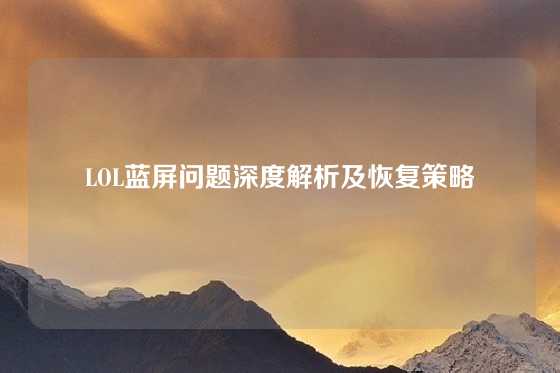
免责声明:由于无法甄别是否为投稿用户创作以及文章的准确性,本站尊重并保护知识产权,根据《信息网络传播权保护条例》,如我们转载的作品侵犯了您的权利,请您通知我们,请将本侵权页面网址发送邮件到qingge@88.com,深感抱歉,我们会做删除处理。

